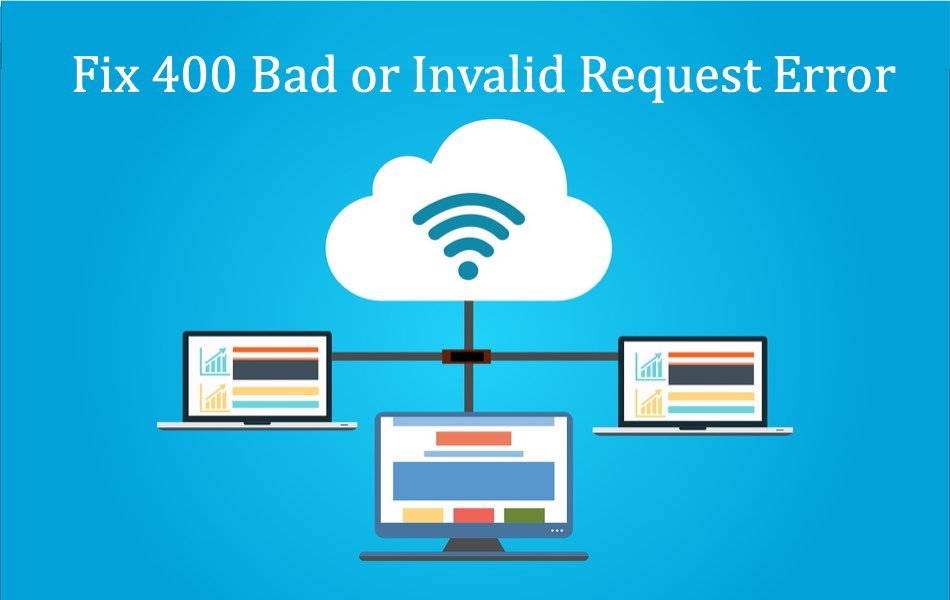如何修复400错误或无效请求HTTP错误
客户端浏览器和 Web 服务器之间的通信可能会出现不同类型的问题。 每当处理从浏览器收到的请求时出现错误,Web 服务器都会返回 4xx HTTP 状态代码。 如果 Web 服务器无法处理来自客户端浏览器的请求,它会发送 400 Bad or Invalid Request HTTP 响应。 这通常是由于请求的语法无效而发生的。
作为最终用户,在访问重要网站时遇到此错误可能会非常令人沮丧。 由于网站服务器、用户设备和第三方服务之间的复杂关系,您会在浏览器上看到 HTTP 响应代码。 因此,即使您有一个受控的环境,也可能难以确定问题的实际原因。 然而,在大多数情况下,挖掘真正的根本原因是相当容易的。
推荐:如何通过命令提示符管理Windows用户帐户
如何修复 400 错误或无效请求 HTTP 错误?
您可以执行以下操作来修复 400 bad or invalid request错误。
- 刷新您的网页
- 检查网址
- 删除 cookie 和缓存
- 刷新 DNS
- 检查上传文件大小限制
- 打开其他网站
- 重新启动您的设备
- 检查 HTTP 标头
- 检查服务器日志
- 在自定义应用程序上调试脚本
A. 普通用户
如果您是普通互联网用户并在浏览器上收到 400 错误,请遵循以下解决方案。
1.刷新页面
如果您在访问页面时遇到问题,刷新它可能值得一试。 在大多数情况下,400 Bad or Invalid Request HTTP 错误是暂时的。 对于大多数浏览器,您可以按 F5 键刷新页面。 如果它不能立即解决您的问题,刷新页面两三次有时可能会奏效。
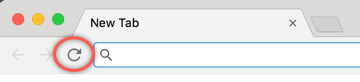
2. 检查您的网址
如果您在地址栏上键入 URL,则可能会出现拼写错误。 由于 URL 输入错误,可能会发生 400 Bad or Invalid Request HTTP 错误。 也可能是链接输入错误的 URL 或您的书签页面 URL 错误。
手动检查地址,看看是否有明显错误。 如果您不确定页面的正确 URL,请尝试从 Google 搜索结果中找到它。 您可能有一些可以与网页相关联的关键字。 使用独特的关键字搜索页面,以提高找到该页面的机会。
3. 删除 Cookie 和缓存
如果您的 cookie 过期或损坏,可能会发生 400 Bad or Invalid Request HTTP 错误。 某些浏览器扩展可能会更改 cookie 并导致错误。 因此,您的浏览器的缓存版本已损坏。 尝试清除您网站的 cookie 和缓存。 清除缓存后,页面加载速度可能会慢一些,因为您的浏览器需要使用经常访问的数据重建缓存。 但这可能有助于解决问题。
请记住,当您清除 cookie 时,您可能需要重新输入所有网站的登录信息。 您需要不同的程序来清除每个 Web 浏览器的缓存和 cookie。 通常,在 Mac 中按“Command + Shift + Delete”和在 Windows 中按“Control + Shift + Delete”将适用于 Chrome 和 Firefox 浏览器。
详细了解如何清除流行浏览器上的浏览历史记录。
4.刷新DNS
您的计算机可能有过时的 DNS 记录,这可能会导致错误。 您可以刷新 DNS 并检查是否解决了 400 HTTP 错误问题。 这很容易做到,不会引起不必要的问题。
- 确保您以计算机管理员身份运行计算机
- 在 Windows 搜索框中键入 CMD 并打开命令提示符。
- 在命令界面,输入 ipconfig /flushdns 并按 Enter。
了解有关如何在 Windows 和 Mac 中刷新 DNS 的详细信息。
5.上传时检查文件大小
当您尝试上传大文件时,可能会发生 400 Bad or Invalid Request HTTP 错误。 首先检查允许上传的文件大小。 如果您的文件较大,您可以使用文件拆分器实用程序拆分它并单独上传文件部分。
推荐:如何修复Google Chrome ERR_ADDRESS_UNREACHABLE错误
6.查看其他网站
如果您在尝试打开网页时不断收到 400 Bad or Invalid Request HTTP 错误,您应该检查其他网站是否也发生这种情况。 如果错误再次出现,则您的计算机上的网络设备可能存在问题。 在 Windows 计算机上,运行网络诊断实用程序以修复连接问题。 在 Mac 上,您可能需要断开并重新连接设备。
您也可以联系 Internet 服务提供商,了解他们是否可以解决问题。
7.重新启动您的设备
这可能是一个打击和错过。 但是,重新启动网络设备和计算机可以帮助您修复 400 Bad or Invalid Request HTTP 错误。
B. 对于开发者
如果您是开发人员,则在测试自己的应用程序时可能会收到 400 HTTP 错误。 请按照以下选项修复错误。
8. 修复无效的 HTTP 标头
有时检查 HTTP 标头详细信息可能会为您提供有关连接错误的线索。 您可以使用 Web 上的免费工具之一查看 HTTP 标头详细信息。 虽然这对开发人员来说很容易做到,但对于非开发人员来说可能相当棘手。
9. 检查服务器日志
Web 服务器通常为客户端发送的每个请求保留服务器端日志。 日志中可能包含连接的应用程序、请求的页面、IP 地址和请求的其他相关信息等信息。 服务器日志通常会识别失败的原因并指示处理状态。 通过查看服务器日志,开发人员和管理员可以轻松确定 HTTP 问题的根源。
如果您无权访问服务器日志文件,请向您的托管服务提供商请求访问权限。
10. 调试脚本或应用程序代码
如果您在自定义应用程序上遇到错误,则可能是由于应用程序中的代码编写不佳。 开发人员需要手动调试应用程序并检查服务器日志以识别潜在问题。
拥有一个好的错误管理系统可以有效地帮助开发者解决 400 Bad or Invalid Request HTTP 错误。 即使发生错误,您也可以自动检测到它们。 例如,Airbrake 是一个很好的错误监控系统,可以提供实时更新。 它有一个出色的仪表板,可以全天候更新您的 Web 应用程序的运行状况。 使用可自定义的错误过滤器,您可以获得有关最重要错误的更新。
总结
如上所述,由于向服务器发送无效请求而发生 400 错误。 这可能是由于文件上传或浏览器 cookie 损坏。 遵循上面列出的解决方案,我们希望其中一个可以帮助您解决问题。 如果问题仍然存在,也可能是由于您的浏览器和服务器之间的其他第三方因素。 稍等片刻,稍后再尝试访问网页。
在自定义应用程序上,开发人员可能会通过逐步调试过程来查找实际问题。